Ako napísať vzorec v Exceli

- 899
- 134
- Oskar Bartovič
Editor tabuliek Microsoft Excel má veľmi široký súbor možností riešenia problémov s rôznymi ťažkosťami v rôznych oblastiach činnosti. Vďaka tomu sa Excel stal tak populárnym medzi používateľmi na celom svete. Jednou zo základných zručností pri práci s programom je vykonávanie najjednoduchších výpočtov a matematických operácií. V tomto článku budeme podrobne analyzovať, ako vykonať sčítanie, odčítanie, násobenie a delenie v Exceli. Začnime! Ísť!

Matematické operácie sa vykonávajú bez použitia kalkulačky
Všetky výpočty v programe Excel sú založené na konštrukcii jednoduchých vzorcov, pomocou ktorých bude program vypočítaný. Najprv musíte vytvoriť tabuľku s hodnotami. Upozorňujeme, že každá tabuľka tabuľky má svoju vlastnú adresu, ktorá je určená písmenom a číslicou. Každé písmeno zodpovedá stĺpcovi a každá číslica je riadok.
Začnime s najjednoduchšími operáciami - pridanie a odčítanie. Ak chcete pridať čísla, môžete použiť funkciu So -Called „Autosumma“. Je pre ňu vhodné používať v prípadoch, keď je potrebné vypočítať množstvo čísel, ktoré sú v rade v rade v jednom riadku, stĺpci alebo v oblasti, ktorú ste zvýraznili. Ak chcete použiť tento nástroj, prejdite na kartu Formula. Tam nájdete tlačidlo „Autosumma“. Po zvýraznení časti tabuľky s hodnotami, ktoré je potrebné zložiť, kliknite na tlačidlo „Autosumma“. Potom sa objaví samostatná bunka obsahujúca výsledok výpočtu. Toto bol prvý prístup.
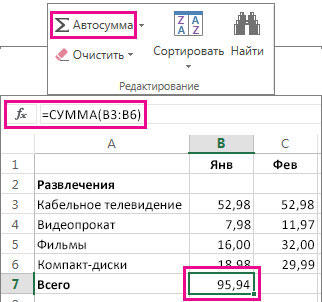
Druhým prístupom je, že vzorec výpočtu sa podáva manuálne. Predpokladajme, že čelíte úlohe výpočtu množstva čísel rozptýlených podľa tabuľky. Ak to chcete urobiť, urobte aktívny (kliknite naň s ľavým tlačidlom myši) bunku, v ktorej chcete umiestniť výsledok výpočtu. Potom vložte znak "=" a striedajte zadajte adresu každej bunky, ktorej obsah je potrebné tlačiť, a nezabudnite vložiť značku „+“ medzi nimi. Napríklad by ste mali dostať: "= A1+B7+C2+B3+E5". Po zadaní adresy poslednej bunky kliknite na klávesnicu Enter a dostanete súčet všetkých významných čísel. Nie je potrebné zadávať každú adresu manuálne. Stačí kliknúť na konkrétnu bunku a v poli pre vzorce sa okamžite zobrazia, vložte za ňou „+“ a pokračujte v ďalšom.

Existuje ďalší prístup - použitie funkcie „špeciálnej vložky“. Táto metóda je vhodná v tom, že vám umožňuje zhrnúť údaje z niekoľkých samostatných tabuliek za predpokladu, že všetky ich stĺpce sú rovnaké. Najprv vytvorte konsolidovanú tabuľku, do ktorej vložíte kopírované údaje. Zvýraznite čísla jednej tabuľky a vložte ich do zhrnutia, potom choďte rovnako s hodnotami druhej tabuľky, iba tentoraz kliknite na bunku s pravým tlačidlom myši a vyberte položku „Special Insert“. V okne, ktoré sa otvára v časti „Vložte“ hodnoty „Hodnoty“ a v časti „Operácia“. V dôsledku toho sú uvedené všetky údaje.
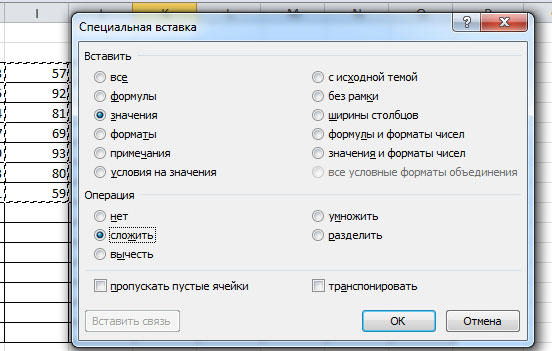
Odčítanie v programe Excel sa vykonáva rovnakým spôsobom ako pridanie. Budete musieť predstaviť vzorec, ktorý naznačuje potrebné bunky, iba namiesto znaku „+“ sa vkladá medzi adresy “-“.
Ak chcete vynásobiť čísla v programe Excel, napíšte vzorec, označte potrebné údaje a umiestnite medzi nimi znamenie „*“. Vzorec bude mať nasledujúci pohľad: "= A3*A7*B2".
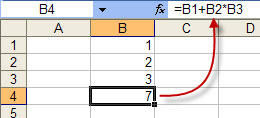
Divízia sa vyrába podobným spôsobom, používa sa iba znak „/“. Môžete tiež vykonávať niekoľko aritmetických operácií naraz. Vzorce sú vybudované podľa matematických pravidiel. Napríklad: "= (b2-b4)*e8/(a1+d1)*d4". Vzorec, ktorý ste vytvorili, môže byť akoukoľvek zložitosťou, hlavnou vecou nie je zabudnúť na základné matematické pravidlá, aby sa výpočet dokončil správne.
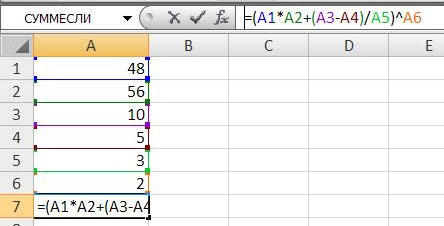
Ak máte zručnosti jednoduchých aritmetických výpočtov v programe Microsoft Excel, už môžete zjednodušiť proces riešenia niektorých problémov a šetriť čas. EXEL vám umožňuje vyriešiť komplexné rovnice, vykonávať inžinierstvo a štatistickú analýzu. Postupné zvládnutie základných funkcií a nástrojov programu sa naučíte vykonávať čoraz viac operácií v editore Excel. Napíšte v komentároch, či vám článok pomohol vyriešiť problémy, ktoré vznikli, a zdieľajte vaše skúsenosti s ostatnými používateľmi.
- « Prenos riadkov v jednej bunke
- Inštalácia a odstránenie hesla v slovnom súbore, zákaz prezerania alebo úpravy »

